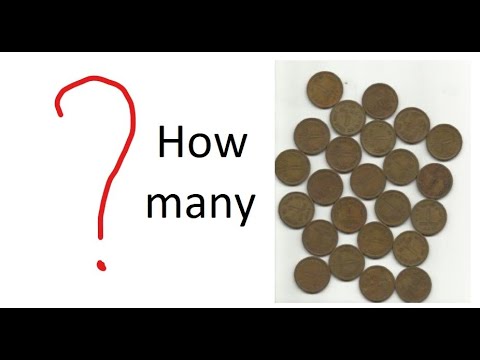En PowerPoint er et diasshowformat skabt af Microsoft, der har etableret markedsdominans. Følg disse trin-for-trin instruktioner for at brænde PowerPoint til DVD.
Trin

Trin 1. Indsæt en tom DVD

Trin 2. Sørg for, at din brænder er DVD-klar
Hvis din computer ikke har gjort det automatisk med isættelsen af disken, skal du gå til Denne computer og kontrollere, at diskdrevet siger DVD-R eller DVD-RW.

Trin 3. Vinduet Denne computer i halv størrelse
Klik på knappen Gendan ned i øverste højre hjørne mellem knapperne Minimer og Luk.

Trin 4. Klik på PowerPoint -filen, og træk den til dvd -drevet
Du kan også kopiere og indsætte det på drevet.

Trin 5. Forbered disken til formatering, hvis du bliver bedt om det
- Angiv et navn.
- Rediger formateringsindstillingerne, hvis det ønskes.

Trin 6. Vent til disken formateres om nødvendigt

Trin 7. Vent på, at filen skal kopieres

Trin 8. Vent på, at et nyt vindue, der viser den kopierede fil, vises
Bemærk, at den endnu ikke er brændt; derfor kan det virke gennemskinneligt.

Trin 9. Klik på Brænd til disk (eller tilsvarende)
Denne knap skal være i værktøjslinjen. Hvis ikke, skal du højreklikke på filen eller selve dvd-drevet og se efter den blandt de muligheder, der vises.

Trin 10. Gør disken klar til brænding, når du bliver bedt om det
Vælg et navn og, hvis det er relevant, en brændhastighed. (Jo højere tallet er, jo hurtigere.)

Trin 11. Vent til disken brænder
Når det er gjort, skal det skubbes ud automatisk.